公開
SuperSplatは、スプラットシーンを世界と共有するための2つの方法を提供します:
- SuperSplatへの公開 - 簡単な共有のために superspl.at でスプラットをホスト
- SuperSplat Viewerのセルフホスティング - どこにでもホストできるスタンドアロンHTMLビューアをエクスポート
SuperSplatへの公開
SuperSplat Editor を使用すると、スプラットシーンをウェブに https://superspl.at/ で公開できます。
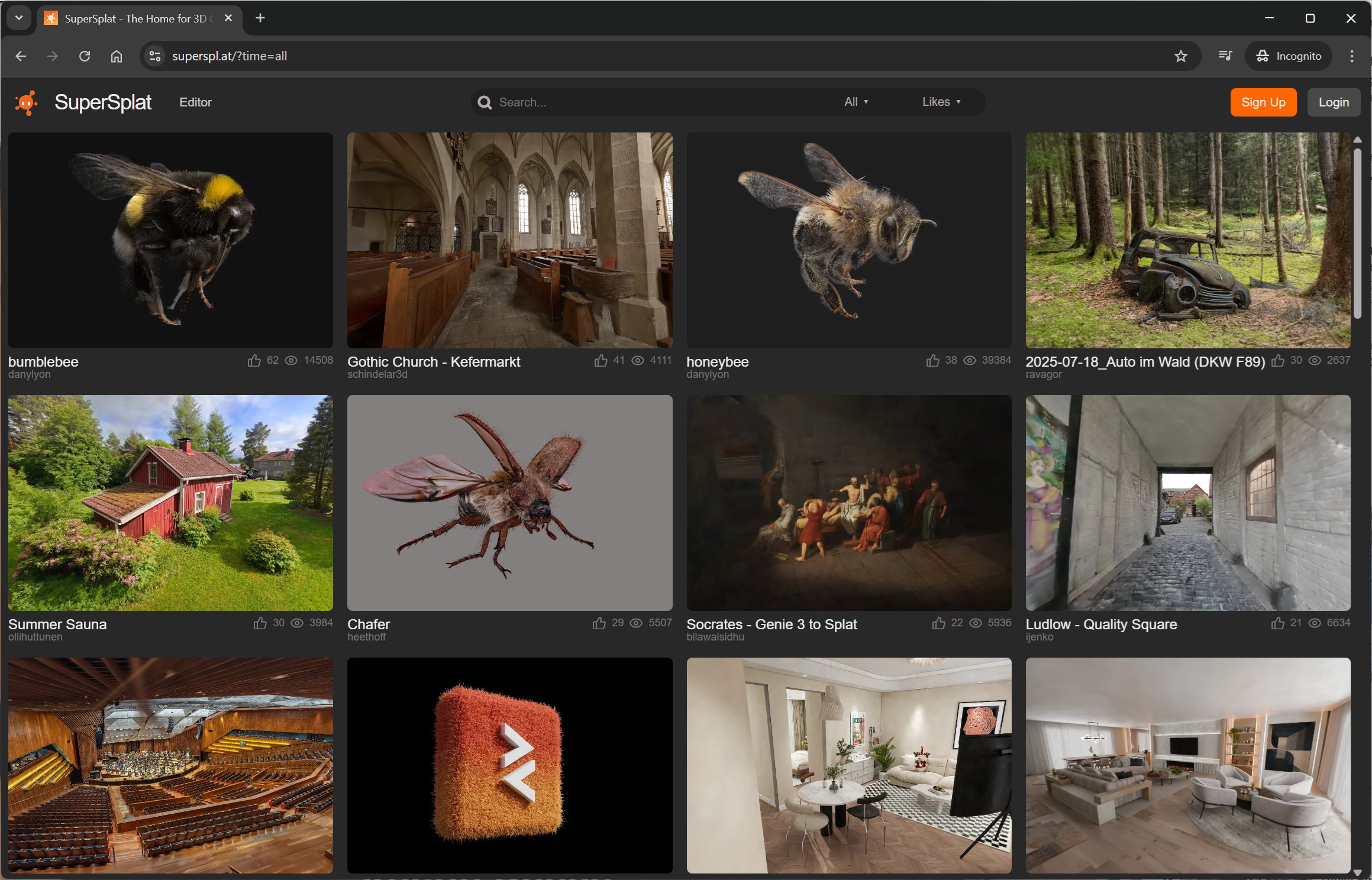
ログイン状態の確認
スプラットを公開するには、ログインしている必要があります。
始める前に、PlayCanvasアカウントを作成し、playcanvas.com にログインしている必要があります。次に、superspl.at にも(右上にある「Login」ボタンから)ログインしてください。superspl.at のページの右上にあなたのアカウントアバターが表示されていることを確認して、ログイン状態を確かめてください。
スプラットの公開
スプラットを公開するには:
-
Fileメニューを開きます。 -
Publishを選択します。 -
Publishダイアログのオプションを記入します:オプション 説明 Publish to シーンの公開先を選択します。New Scene (デフォルト) を選択すると新しいURLで全く新しいシーンを公開し、またはドロップダウンから既存の公開済みシーンの1つを選択して上書きします タイトル スプラット公開後にサムネイルの下に表示される短いタイトル 説明 スプラットのビューアーページでスプラットの下に表示されるテキストの説明 リスト表示 チェックした場合、スプラットはSuperSplatウェブサイトの検索結果に表示されます。チェックしない場合、スプラットはリンクを持つ人のみが発見できます。 開始位置 ビューアーのカメラに使用する開始位置:
• デフォルト: ビューアーが最適な開始点を自動的に選択します
• 現在のビューポート: SuperSplat Editorのビューポートで設定された現在のカメラ位置を使用します
• 1番目のカメラフレーム: タイムラインの最初のフレームで定義された最初のカメラ位置を使用しますアニメーション ビューアーのカメラに適用するアニメーション:
• なし: アニメーションなし
• トラック: SuperSplat Editorのタイムラインで設定されたキーフレームを使用してカメラをアニメーション化します背景 ビューアーの背景色 視野角 ビューアーのカメラの垂直視野角(度) SH Bands 公開される圧縮されたPLYファイルに書き出される球面調和バンドの数 -
Publishを選択します。
公開プロセス中にスプラットをSOGフォーマットに圧縮するのに数分かかる場合がありますので、しばらくお待ちください! ⏳
公開プロセスが完了すると、公開されたスプラットのURLが記載されたモーダルダイアログが表示されます。それをコピーして、好きな人と共有してください。
公開されたスプラットの管理
superspl.at にスプラットを公開した後、Manageページ にアクセスして管理できます。ここから、各公開済みスプラットに対して以下の操作を実行できます:
| アクション | 説明 |
|---|---|
| タイトルを編集 | スプラットのメインタイトルを更新します |
| 説明を編集 | スプラットのビューアーページに表示される説明を更新します |
| リスト表示/非表示 | SuperSplatウェブサイトの公開検索にスプラットが表示されるかどうかを切り替えます |
| 削除 | superspl.at からスプラットを完全に削除します(元に戻すことはできません) |
SuperSplat Viewerのセルフホスティング
SuperSplatウェブサイトで使用されているビューアはオープンソースであり、スプラットコンテンツをセルフホストしたい場合は、SuperSplat Editorから直接エクスポートできます。このビューアは、使いやすいカメラコントロールを備えた任意のウェブブラウザで動作し、WebXRをサポートするデバイスではARおよびVR可視化にも対応しています。
HTMLビューアのエクスポート
スプラットをHTMLビューアとしてエクスポートするには:
File>Exportサブメニューを開きます。Viewer App…を選択します。
エクスポートオプション
ビューアのエクスポートは、いくつかのオプションで設定できます。
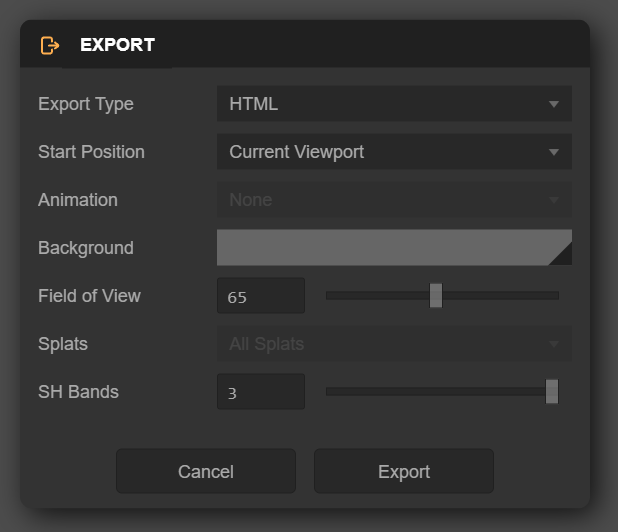
| オプション | 説明 |
|---|---|
| Export Type | エクスポートされるビューアの形式を制御します: • HTML: スプラットが Base64 エンコードされ、ファイルに直接埋め込まれた単一ページの .html ファイル。すべてが1つのファイルにまとめられているため非常に便利で、ファイルをダブルクリックするだけで file:// プロトコルを使用してブラウザで動作します。ただし、Base64 エンコードにより ZIP Package 形式よりも約30%大きくなり、ブラウザによって最大サイズに異なる制限があります(32MB 未満であればどこでも読み込まれるはずですが、それ以上の場合は問題が発生する可能性があります)• ZIP Package: ビューアの .html ファイルと、スプラットを含む別の .compressed.ply ファイルを含む zip ファイル。サイズが小さく、読み込みが速く、どこでも読み込まれることが保証されています。ただし、http:// 経由でのみ読み込まれるため、ローカルウェブサーバー(例: Node の serve や Python の SimpleHTTPServer)を実行する必要があります |
| 開始位置 | ビューアーのカメラに使用する開始位置: • デフォルト: ビューアーが最適な開始点を自動的に選択します • 現在のビューポート: SuperSplat Editorのビューポートで設定された現在のカメラ位置を使用します • 1番目のカメラフレーム: タイムラインの最初のフレームで定義された最初のカメラ位置を使用します |
| アニメーション | ビューアーのカメラに適用するアニメーション: • なし: アニメーションなし • トラック: SuperSplat Editorのタイムラインで設定されたキーフレームを使用してカメラをアニメーション化します |
| 背景 | ビューアーの背景色 |
| 視野角 | ビューアーのカメラの垂直視野角(度) |
| SH Bands | 公開される圧縮されたPLYファイルに書き出される球面調和バンドの数 |
HTMLビューアのウェブホスティング
エクスポート後、HTML Viewer ファイルをどこかにホストしてアクセス可能にすることができます。簡単なオプションの1つは GitHub Pages を使用することです。
-
GitHub で新しいリポジトリを作成します。
-
エクスポートした HTML ファイル(ビューアを ZIP Package としてエクスポートした場合は、
.compressed.plyファイルも)を追加します。 -
リポジトリの
Settingsページにアクセスします。左側でPagesを選択します。SourceがDeploy from a branchに設定されていることを確認し、Branchをmainに設定してSaveをクリックします。 -
ビューアが公開されるまでに数分かかります。URLは次の形式になります。
https://<github-username>.github.io/<repository-name>/<html-filename>